Jak wprowadzić automatyzację pracy aplikacji? Kurs programowania paneli HMI odc. 9
Kontakt w sprawie artykułu: Wojciech Talik - 2020-04-23

Podczas kursu dowiesz się m.in.:
- do czego służą harmonogramy,
- jak dodać harmonogram do zaprojektowanej aplikacji,
- jak uruchamiać i zmieniać harmonogramy w aplikacji.
W poprzednim odcinku „Jak utworzyć i modyfikować receptury? | Kurs programowania paneli HMI odc. 8” twoja aplikacja na panel HMI została wzbogacona o funkcję receptur. W tym odcinku przejdziesz do podstawowej automatyzacji pracy Twojej aplikacji przy użyciu harmonogramów.
Programowanie paneli HMI – kurs dla automatyków
1. Jak stworzyć pierwszy projekt na panel HMI? 2. Jak skonfigurować ustawienia aplikacji? Interfejs i podstawowe funkcje środowiska deweloperskiego. 3. Jak dodawać i edytować ekrany operatora? 4. Jak zaprojektować interfejs graficzny? Podstawowe obiekty graficzne wykorzystywane w systemach HMI. 5. Jakie typy zmiennych wykorzystywane są w panelach operatorskich? 6. Co to są makra i jak wykorzystać je w aplikacji HMI? 7. Jak skonfigurować alarmy w panelach operatorskich? 8. Jak utworzyć i modyfikować receptury? 9. Jak wprowadzić automatyzację pracy aplikacji? 10. Jak dodać funkcję rejestrowania plików procesowych? Jak zapisywać dane? 11. Jak zapewnić komunikację ze sterownikiem PLC? Konfiguracja driverów. 12. Jak ograniczyć dostęp do aplikacji? Hasła operatorskie. 13. Jakie dodatkowe funkcjonalności mogą być przydatne przy projektowaniu aplikacji? 14. Podsumowanie. Jak efektywnie programować panele operatorskie?Komunikacja paneli HMI Astraada z produktami innych producentów
1. Komunikacja paneli Astraada HMI ze sterownikami Siemens S7-1200 2. Komunikacja sterownika Siemens LOGO! z panelem Astraada HMI za pomocą protokołu Modbus TCP 3. Komunikacja sterownika Horner APG z panelem Astraada HMI 4. Komunikacja sterownika Emerson VersaMax z panelem Astraada HMI 5. Komunikacja sterownika Astraada One z panelem Astraada HMIJak dodać nowy harmonogram?
Po lewej stronie w drzewie projektowym wybierz dwukrotnie opcję Schedule i wybierz pierwszą pozycję, której przypisz nazwę start oraz odpowiednią zmienną. W kolejnym kroku przejdź do zakładki Details za pomocą przycisku Edit, który znajdziesz po prawej stronie zaznaczonej pozycji. W wyświetlonym oknie możesz skonfigurować parametry harmonogramu. W oknie Schedule Details zaznacz opcję Changeable with Schedule Setting Table. Dzięki wybraniu tej opcji możesz zmienić harmonogram podczas działania aplikacji.
W polu poniżej zdefiniuj czas, w jakim ma być wykonywany dany harmonogram (w tym przypadku od 11 do 17) oraz dni tygodnia, w jakich będzie działała ta operacja.

Przyciskiem OK zamknij okno konfiguracji, a następnie stwórz nowy ekran o nazwie KALENDARZ, w którym umieścisz obiekt o nazwie Schedule Setting Table.
Więcej na temat dodawania nowych ekranów do aplikacji dowiesz się w odcinku: Jak dodawać i edytować ekrany operatora? | Kurs programowania paneli HMI cz. 3
Zamieść obiekt na ekranie (domyślnie powinien zawierać zdefiniowany harmonogram zmiennej).
Pamiętaj o dodaniu przycisków Zamknij oraz Kalendarz, które będą odpowiednio otwierać oraz zamykać to okno (przyciski skopiuj z innych ekranów i skonfiguruj). Zapoznaj się z obiektem Schedule Setting Table, dobierz kolory tak, żeby okno było funkcjonalne, a następnie zapisz oraz skompiluj program w celu jego przetestowania w symulatorze.
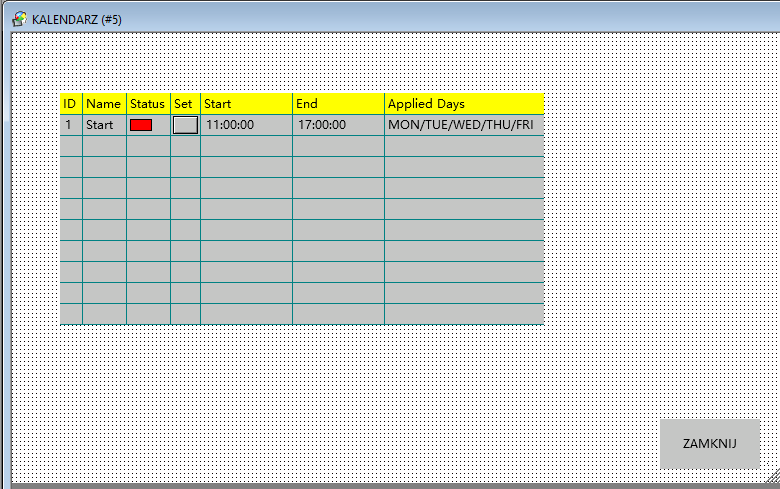
Testowanie harmonogramu w symulatorze offline
Jeśli program został poprawnie skompilowany, po załączeniu symulacji powinnaś/powinieneś zaobserwować automatyczne załączenie sekwencji napełniania wody, bez konieczności używania przycisku START.
Aby przetestować działanie harmonogramu wejdź w okno KALENDARZ oraz przyciskiem set w tabeli harmonogramu postaraj się zmienić godzinę lub dni tygodnia odpowiadające przyciskowi START.
Chcesz wiedzieć więcej o kontrolerach IICS? Zobacz stronę IICS CPL410 i/lub skontaktuj się z organizatorami webinaru 🙂
W tym odcinku dowiedziałeś/aś się jak dodawać harmonogramy do aplikacji i w jaki sposób wprowadzić automatyzację pracy programu. W kolejnym odcinku kursu poznasz mechanizm logowania danych oraz zobaczysz, jak w praktyce rejestrować dane historyczne.
Jeżeli masz jakieś pytania na tym etapie kursu, napisz je w komentarzu – chętnie odpowiemy 🙂
W kolejnej części kursu „Jak dodać funkcję rejestrowania plików procesowych? Zapisywanie danych | Kurs programowania paneli HMI odc.10” dowiesz się:
- do czego służy mechanizm rejestrowania danych,
- jak dodać i wykorzystać w aplikacji funkcjonalność Data Logger,
- jak dodać tabelę oraz wykres danych historycznych.
Autorzy:
Paweł Podsiało
Ewelina Niziołek




